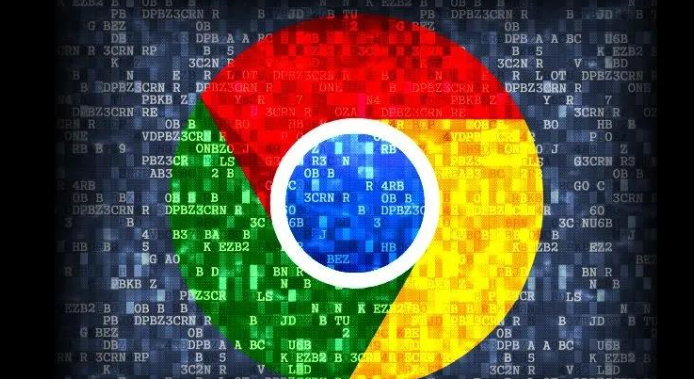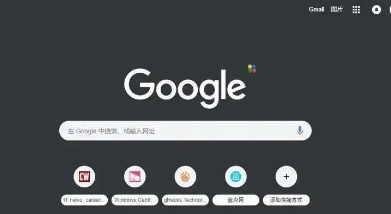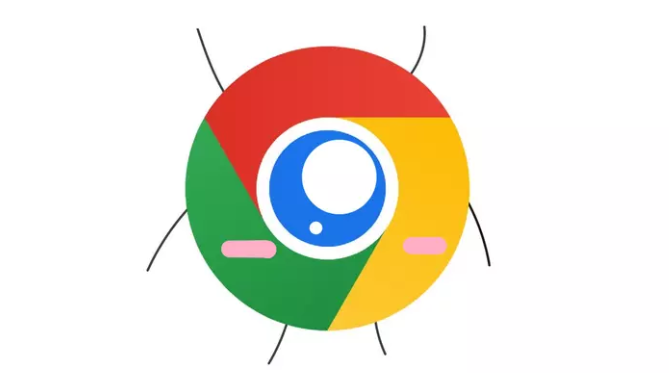谷歌浏览器下载完成后启动慢优化技巧

进入扩展程序管理界面。在地址栏输入chrome://extensions并回车,查看已安装的插件列表。移除不常用或功能重复的扩展,特别是广告拦截器、密码管理器等常驻后台的工具。保留真正需要的扩展以减少启动负载。
配置按需加载机制降低影响。对于必须保留的非核心扩展,优先选择支持延迟加载的类型。这类插件仅在用户主动点击图标时运行,避免随浏览器自动启动占用系统资源。
调整启动页面设置简化流程。打开chrome://settings/onStartup页面,将初始加载方式改为“打开新标签页”。避免设置多个复杂网页作为首页,这样能显著缩短首次启动时的渲染时间。
定期清理临时数据释放空间。使用Ctrl+Shift+Del快捷键调出清除窗口,选择所有时间范围并勾选Cookie及其他网站数据、缓存的图片和文件选项后执行删除操作。建议每月进行一次深度清理以保持系统轻量化。
开启硬件加速提升渲染效率。访问chrome://settings/system页面,启用“使用硬件加速模式”让GPU分担图形处理任务。若出现画面异常可尝试关闭该功能测试兼容性。
关闭后台应用持续运行权限。在同一系统设置页找到“关闭浏览器后继续运行后台应用”选项并取消勾选。阻止已关闭标签页中的网页仍在后台消耗内存和CPU资源。
保持浏览器版本更新迭代。进入chrome://settings/help检查更新,及时安装官方推送的安全补丁与性能改进包。新版本通常包含针对启动速度的专项优化方案。
重置浏览器配置恢复默认状态。当常规方法无效时,访问chrome://settings/reset页面执行恢复操作。此过程会禁用所有扩展并清除临时设置,但保留书签和密码等重要数据。
通过上述步骤逐步实施,用户能够有效解决Chrome浏览器启动缓慢的问题。关键在于精简扩展数量、优化启动参数、定期维护系统健康度,并充分利用硬件加速等底层技术提升响应速度。